使用 VS Code 全局搜索(Ctrl+Shift+F)结合文件类型过滤和排除规则,快速定位项目中的 API 文档;通过安装 Swagger Viewer 和 REST Client 扩展,可预览 OpenAPI 文件并直接测试 API,提升开发效率。
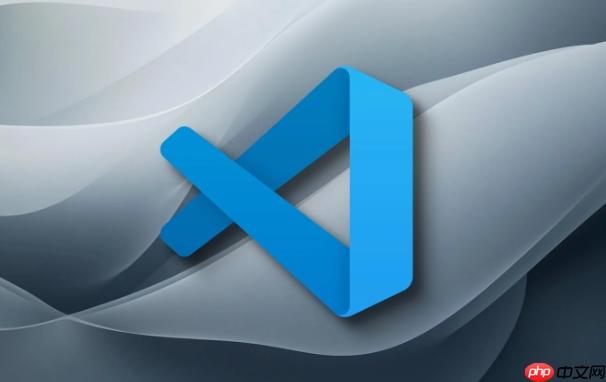
在 VS Code 中高效查找 API 文档,核心是利用其强大的全局搜索功能结合项目内的文档结构。如果你的项目里有本地的 API 文档(比如 Swagger/OpenAPI 的 YAML/jsON 文件、markdown说明文档或源码注释),通过全局搜索能快速定位相关内容。
使用全局搜索查找本地 API 文档
最直接的方法是用 VS Code 的全局搜索功能在整个项目中查找 API 信息:
- 打开全局搜索面板:使用快捷键 Ctrl+Shift+F (windows/linux) 或 Cmd+Shift+F (macOS)。
- 输入关键词:输入你想找的 API 端点,比如
/users、getUserById或相关参数名。 - 限定文件类型(可选):在“文件中包含”一栏输入
*.yml, *.yaml, *.json, *.md,这样搜索会集中在常见的 API 文档格式上,避免被无关代码干扰。 - 查看结果:搜索结果会列出所有匹配的文件和行号,点击即可跳转到文档的具体位置。
结合专用扩展提升效率
如果项目使用 OpenAPI/Swagger,可以安装扩展来更好地查看和交互:
- 安装 Swagger Viewer 扩展,它能直接预览项目里的
swagger.json或openapi.yml文件,以结构化的方式展示所有 API。 - 安装 REST Client 扩展,它可以解析文档中的 API 定义,并允许你直接在 VS Code 里发送请求进行测试,无需离开编辑器。
优化搜索体验的配置建议
为了让搜索更精准快速,可以调整一些设置:
- 在
.vscode/settings.json中添加排除规则,忽略node_modules等大目录,防止它们拖慢搜索速度。例如:"search.exclude": {"**/node_modules": true, "**/dist": true} - 善用搜索面板的筛选器,比如输入
ext:md /api/v1来查找所有 Markdown 文件中关于 v1 API 的内容。
基本上就这些方法,既能用基础搜索快速定位,也能借助扩展获得更好的阅读和测试体验。



